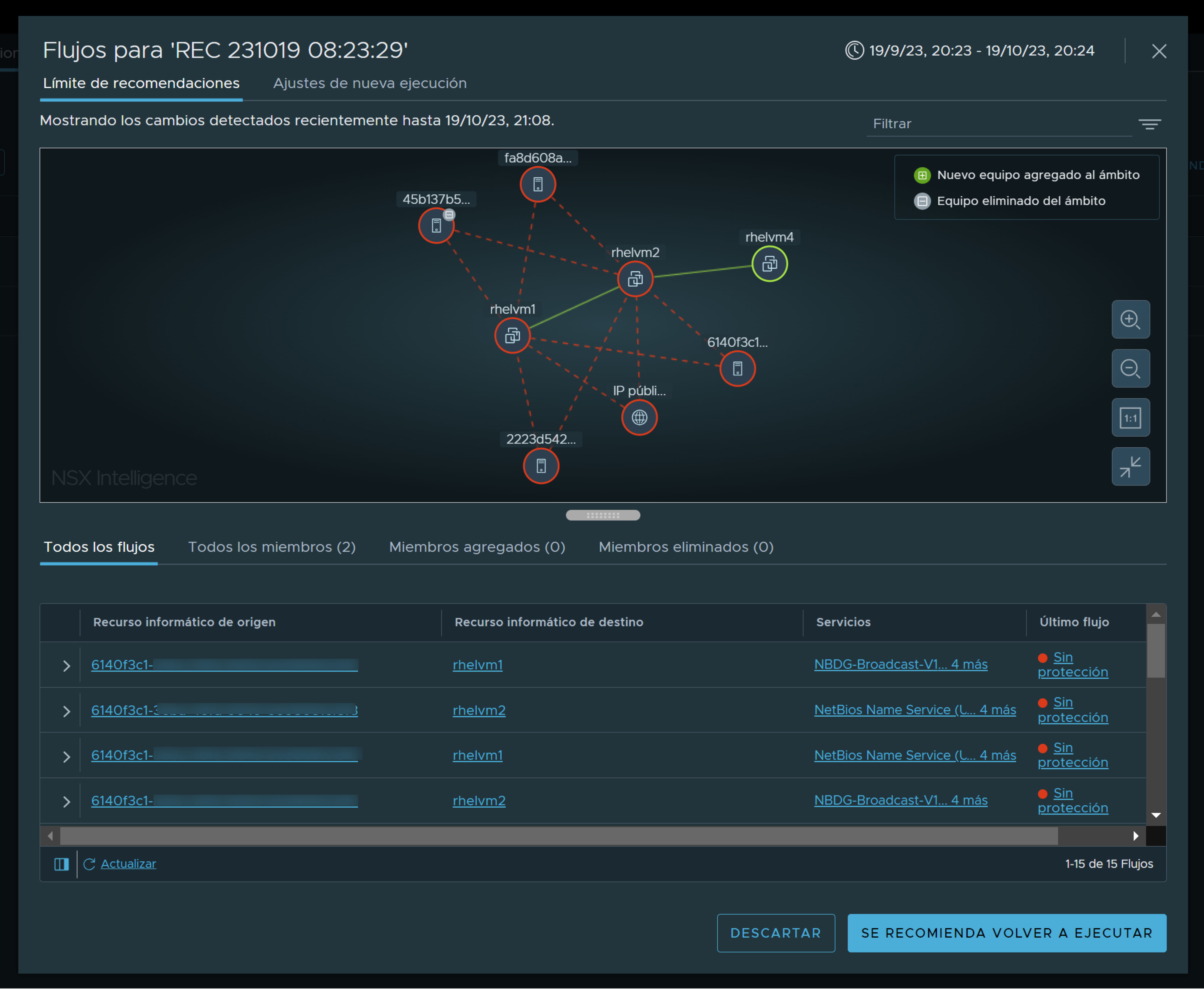Si el icono de cambio detectado  aparece junto a un estado Listo para publicar, No hay recomendaciones disponibles o Error, revise los cambios en el ámbito original de las entidades de entrada de recomendaciones de NSX Intelligence. Vuelva a ejecutar el análisis de recomendaciones si fuera necesario.
aparece junto a un estado Listo para publicar, No hay recomendaciones disponibles o Error, revise los cambios en el ámbito original de las entidades de entrada de recomendaciones de NSX Intelligence. Vuelva a ejecutar el análisis de recomendaciones si fuera necesario.
El icono de cambio detectado  indica que se produjo algún cambio con las entidades de entrada que se utilizaron para generar la recomendación de NSX Intelligence anterior. Si se produce al menos una de las siguientes situaciones, el icono de cambio detectado aparecerá en la tabla Recomendaciones, junto a la recomendación afectada.
indica que se produjo algún cambio con las entidades de entrada que se utilizaron para generar la recomendación de NSX Intelligence anterior. Si se produce al menos una de las siguientes situaciones, el icono de cambio detectado aparecerá en la tabla Recomendaciones, junto a la recomendación afectada.
Se agregaron o eliminaron nuevos miembros efectivos de las entidades seleccionadas originalmente que se utilizaron para generar la recomendación de NSX Intelligence.
El valor de "se aplica al ámbito" de la directiva de seguridad cambió del que se utilizó al inicio del análisis de recomendación de NSX Intelligence.
El modo permisivo cambió para una sección existente que se reutilizó para generar la recomendación de NSX Intelligence.
El estado cambió para una entidad informática que se utilizó para generar la recomendación de NSX Intelligence, aunque no formara parte de las entidades seleccionadas en el límite del ámbito. Esta entidad informática se incluye en el análisis de recomendación de regla original porque se comunicaba con una de las entidades informáticas seleccionadas originalmente en el límite del ámbito.
Requisitos previos
Debería haber generado una recomendación de NSX Intelligence anteriormente. Consulte Generar una nueva recomendación de NSX Intelligence.
Asegúrese de tener los privilegios necesarios para volver a ejecutar las recomendaciones de NSX Intelligence. Consulte Control de acceso basado en funciones en NSX Intelligence para obtener más información.
Procedimiento
Resultados
Después de seleccionar Se recomienda volver a ejecutar, la recomendación generada anteriormente se eliminará y no se podrá restaurar. El servicio de recomendación de NSX Intelligence volverá a generar la recomendación de regla de DFW utilizando las entidades de entrada modificadas como el límite de la recomendación. Los flujos y las entidades informáticas detectadas para el período de tiempo seleccionado también se incluirán en el análisis de recomendaciones. Los flujos de tráfico de las entidades informáticas que se eliminaron de las entidades de entrada originales no se tendrán en cuenta en el análisis.
Qué hacer a continuación
Una vez que la nueva recomendación tenga el estado Listo para publicar, revise la recomendación utilizando la información de Revisar y publicar recomendaciones generadas de NSX Intelligence.
 situado a el extremo izquierdo de la fila de la recomendación y seleccione
situado a el extremo izquierdo de la fila de la recomendación y seleccione